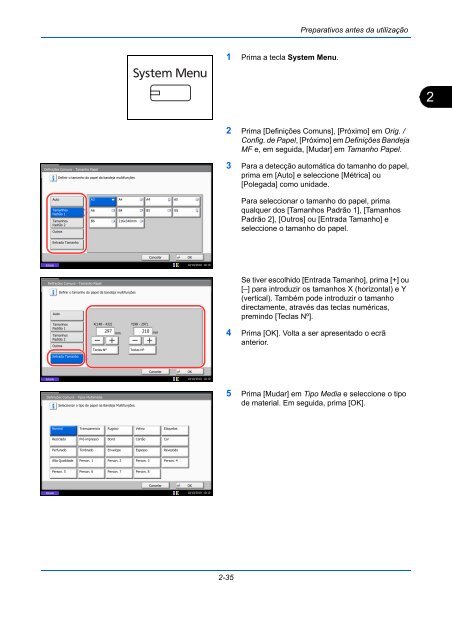InstruÃÃes Manual de - Utax
InstruÃÃes Manual de - Utax
InstruÃÃes Manual de - Utax
Create successful ePaper yourself
Turn your PDF publications into a flip-book with our unique Google optimized e-Paper software.
Preparativos antes da utilização<br />
1 Prima a tecla System Menu.<br />
2<br />
2 Prima [Definições Comuns], [Próximo] em Orig. /<br />
Config. <strong>de</strong> Papel, [Próximo] em Definições Ban<strong>de</strong>ja<br />
MF e, em seguida, [Mudar] em Tamanho Papel.<br />
Definições Comuns - Tamanho Papel<br />
Definir o tamanho do papel da ban<strong>de</strong>ja multifunções<br />
3 Para a <strong>de</strong>tecção automática do tamanho do papel,<br />
prima em [Auto] e seleccione [Métrica] ou<br />
[Polegada] como unida<strong>de</strong>.<br />
Auto<br />
Tamanhos<br />
Padrão 1<br />
Tamanhos<br />
Padrão 2<br />
Outros<br />
A3 A4 A4 A5<br />
A6 B4 B5 B5<br />
B6<br />
216x340mm<br />
Para seleccionar o tamanho do papel, prima<br />
qualquer dos [Tamanhos Padrão 1], [Tamanhos<br />
Padrão 2], [Outros] ou [Entrada Tamanho] e<br />
seleccione o tamanho do papel.<br />
Entrada Tamanho<br />
Cancelar<br />
OK<br />
Estado<br />
10/10/2010 10:10<br />
Definições Comuns - Tamanho Papel<br />
Auto<br />
Definir o tamanho do papel da ban<strong>de</strong>ja multifunções<br />
Tamanhos<br />
Padrão 1<br />
Tamanhos<br />
Padrão 2<br />
Outros<br />
Entrada Tamanho<br />
X(148 - 432)<br />
297 mm<br />
Teclas Nº<br />
Y(98 - 297)<br />
210<br />
Teclas Nº<br />
mm<br />
Se tiver escolhido [Entrada Tamanho], prima [+] ou<br />
[–] para introduzir os tamanhos X (horizontal) e Y<br />
(vertical). Também po<strong>de</strong> introduzir o tamanho<br />
directamente, através das teclas numéricas,<br />
premindo [Teclas Nº].<br />
4 Prima [OK]. Volta a ser apresentado o ecrã<br />
anterior.<br />
Cancelar<br />
OK<br />
Estado<br />
10/10/2010 10:10<br />
Definições Comuns - Tipos Multimédia<br />
Seleccionar o tipo <strong>de</strong> papel na Ban<strong>de</strong>ja Multifunções.<br />
5 Prima [Mudar] em Tipo Media e seleccione o tipo<br />
<strong>de</strong> material. Em seguida, prima [OK].<br />
Normal<br />
Transparencia<br />
Rugoso<br />
Velino<br />
Etiquetas<br />
Reciclado<br />
Pré-impresso<br />
Bond<br />
Cartão<br />
Cor<br />
Perfurado<br />
Timbrado<br />
Envelope<br />
Espesso<br />
Revestido<br />
Alta Qualida<strong>de</strong><br />
Person. 1<br />
Person. 2<br />
Person. 3 Person. 4<br />
Person. 5 Person. 6 Person. 7 Person. 8<br />
Cancelar<br />
OK<br />
Estado<br />
10/10/2010 10:10<br />
2-35